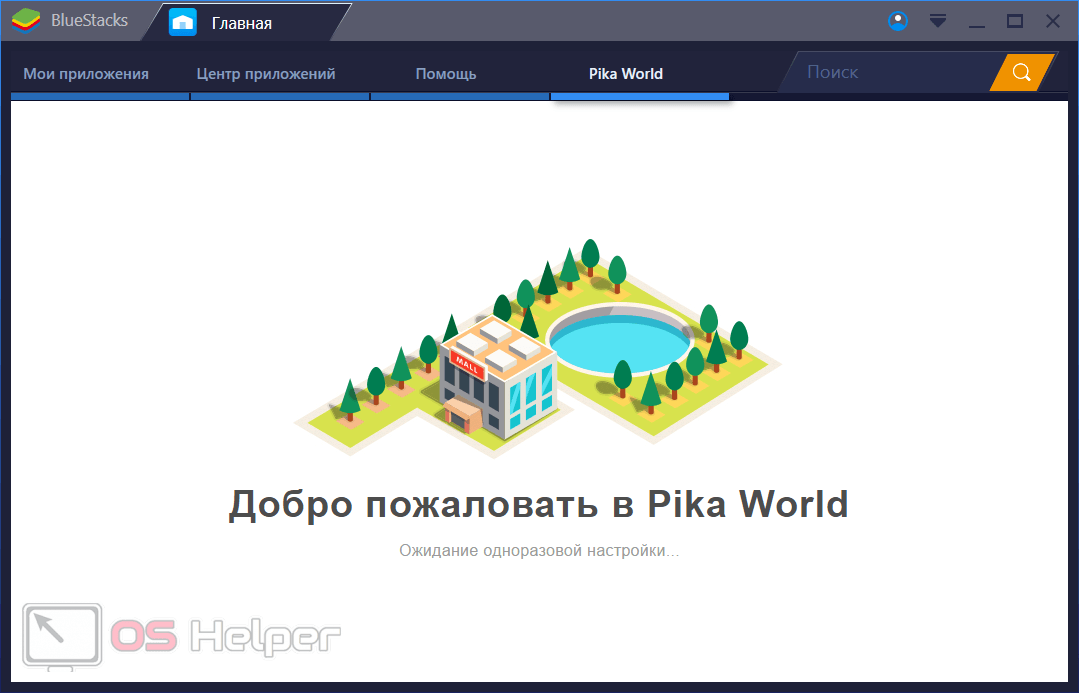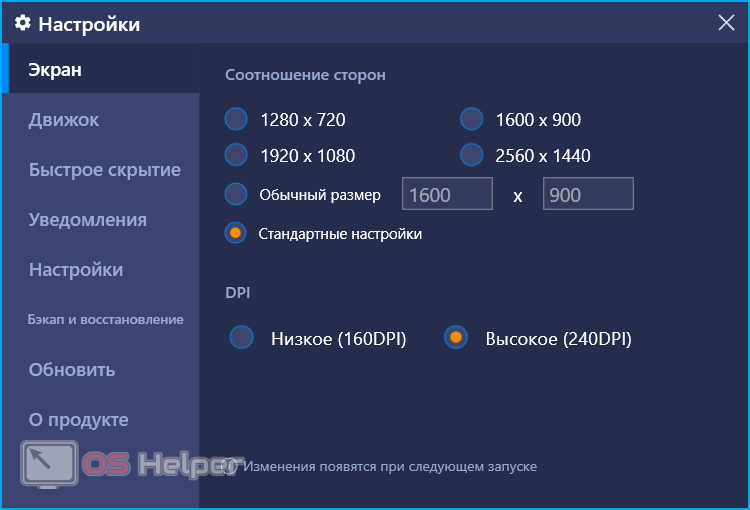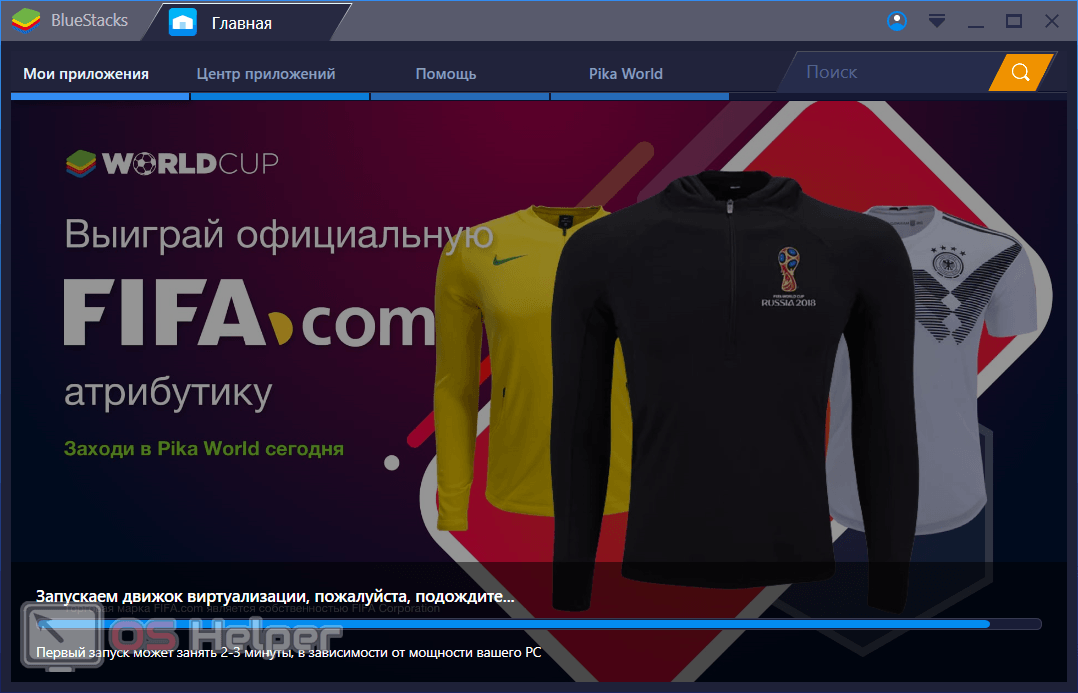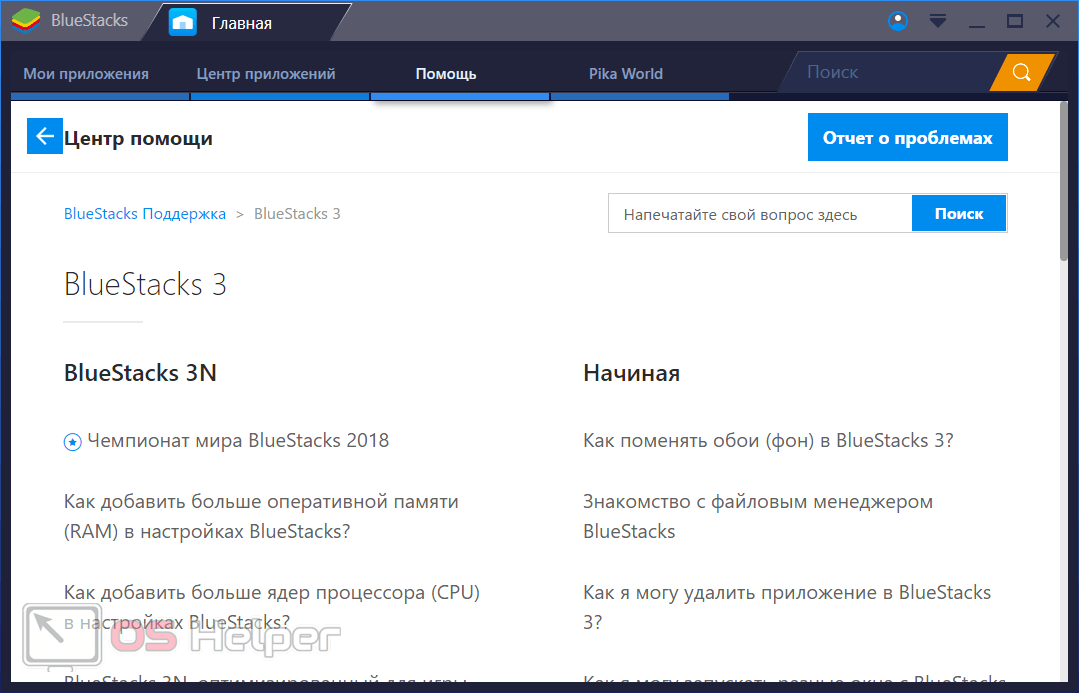BlueStacks 4 – это приложение, способное эмулировать операционную систему Android на вашем компьютере с Windows 10. Другими словами, вы получаете Play Маркет на ПК и сможете установить любую игру или программу со смартфона. В данной статье мы рассмотрим основные возможности эмулятора, его положительные и отрицательные особенности и покажем где скачать BlueStacks 4, который на данный момент является новейшей версией.
Возможности
Изначально расскажем о том, что «умеет» BlueStacks. Опять же, в нашем случае это будет 4-я редакция программы.
- Поддержка любых игр и приложений от Android.
- Эмуляция Google Play Маркет с авторизацией через Gmail.
- Работа в OpenGL или DirectX.
- Привлекательный и удобный внешний вид.
- Полная бесплатность. В предыдущих версиях для раскрытия функционала нам приходилось устанавливать какие-либо приложения.
- Пользовательский интерфейс выполнен на русском языке.
- Устанавливать мобильный софт можно не только из Плей Маркет. Но и через APK-файл. Для этого в эмуляторе есть особенная кнопка.
- Запуск нескольких копий BlueStacks одновременно. Так вы можете играть в одну и ту же игру сами с собой по сети.
- В программе есть множество настроек, например: регулировка разрешения экрана, плотности пикселей (DPI), выбор 3D-движка и смена тем оформления.
Это далеко не все достоинства рассматриваемой нами программы. Однако, перечислить их в рамках такой небольшой статьи нет никакой возможности.
Плюсы и минусы
Как известно, любой софт обладает собственными «сильными» и «слабыми» сторонами. BlueStacks для Windows 10 не исключение. Поэтому давайте разберем его положительные и отрицательные особенности.
Достоинства:
- Приятный и удобный пользовательский интерфейс.
- Отличная скорость работы при условии наличия более-менее производительного ПК.
- Поддержка большинства игр и приложений от Android.
- Возможность регулировки управления и назначения любого действия, производимого на смартфоне, на кнопку клавиатуры компьютера.
- Поддержка периферийных устройств, например, веб-камера, микрофон и т. д.
- Внешний вид можно оформить, поэтому он со временем не надоедает.
Недостатки:
- Частые глюки и сообщения о невозможности запуска движка виртуализации.
- За все, что только можно, вас пытаются заставить доплатить. Это дико раздражает, особенно на фоне массы других полностью бесплатных решений.
- Длительное время запуска.
Как пользоваться
Также мы расскажем, как установить BlueStacks для Windows 10 и как работать с этой программой.
- Скачайте архив по кнопке, расположенной в самом низу данной статьи. Распакуйте его и запустите полученную программу.
- Следуя подсказкам, установите BlueStacks на свою Windows 10.
- Запустите эмулятор, перейдите во вкладку «Мои приложения» и в поисковом поле напишите название игры, которая вам нужна.
- Нажмите кнопку установки приложения.
- После этого ярлык появится на домашнем экране и рабочем столе Windows. Вам останется только нажать на него.
Внимание: для того чтобы Google Play начал работать, изначально вам нужно авторизоваться в магазине, используя свой Gmail-аккаунт.
Как видите, работать с программой очень просто.
Видео
Для того чтобы познакомиться с BlueStacks 4 ближе, рекомендуем посмотреть обучающий ролик по этой программе.
Скачать
Ниже находится кнопка, по которой можно скачать последнюю русскую версию Android-эмулятора BlueStacks 4 по прямой ссылке. Приложение взято с официального сайта и для вашего удобства помещено тут.
| Название: | BlueStacks |
| Операционная система: | Windows 7, Vista, Windows 8, Windows 10 |
| Язык: | Русский |
| Лицензия: | Бесплатно |
| Поделитесь в социальных сетях | |
[button-blue url=»http://cdn3.bluestacks.com/downloads/windows/bgp/4.120.0.1081/47464331bf9c1aaea029c01d3ef48ee3/x64/BlueStacks-Installer_4.120.0.1081_amd64_native.exe» position=»center»]Скачать BlueStacks (415 МБ)[/button-blue]